Usando as funções de QR Code
Sua calculadora pode exibir símbolos QR Code que podem ser lidos por outros dispositivos.
Importante!
As operações nesta seção assumem que o dispositivo utilizado tem um leitor de QR Code que pode ler vários símbolos QR Code, e que pode se conectar à Internet.
A leitura de um QR Code exibido por esta calculadora fará com que o dispositivo acesse o website da CASIO.
Observação
O QR Code aparece na tela sempre que você pressiona 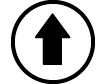
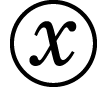 (QR) enquanto qualquer uma das telas abaixo é exibida.
(QR) enquanto qualquer uma das telas abaixo é exibida.
- Tela HOME
- Tela do menu CONFIG
- Telas de erro
- Telas de resultados de cálculo em qualquer aplicativo da calculadora
- Telas de tabela em qualquer aplicativo da calculadora
Para maiores detalhes, visite o site da CASIO (https://wes.casio.com).
Exibição de um QR Code
Exemplo: Para exibir o QR Code para um resultado de cálculo no aplicativo Calcular da calculadora e digitalizá-lo com um dispositivo
1. No aplicativo Calcular, faça algum cálculo.
2. Pressione 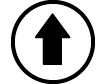
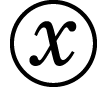 (QR) para exibir o QR Code.
(QR) para exibir o QR Code.
Os números no canto inferior direito do visor mostram o número atual do QR Code e o número total de símbolos do QR Code. Para exibir o próximo QR Code, pressione 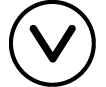 ou
ou  .
.
Observação
Para retornar a um QR Code anterior, pressione 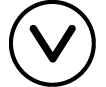 ou
ou  tantas vezes quantas forem necessárias para avançar até ele aparecer.
tantas vezes quantas forem necessárias para avançar até ele aparecer.
3. Use um dispositivo para escanear o QR Code no visor da calculadora.
Para informações sobre como escanear um QR Code, consulte a documentação do usuário do leitor de QR Code que você está usando.
Se houver dificuldades para escanear um QR Code
Enquanto o QR Code é exibido, use  e
e 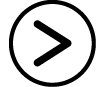 para ajustar o contraste da exibição do QR Code. Este ajuste de contraste afeta apenas a exibição de QR Codes.
para ajustar o contraste da exibição do QR Code. Este ajuste de contraste afeta apenas a exibição de QR Codes.
Importante!
Dependendo do dispositivo inteligente e/ou do aplicativo leitor de QR Code que estiver sendo usado, você poderá ter problemas para digitalizar os símbolos produzidos por esta calculadora.
Quando a configuração de “QR Code” no menu CONFIG é “Versão 3”, os aplicativos da calculadora que podem exibir os símbolos QR Code ficam limitados. Se você tentar exibir um QR Code em um aplicativo que não suporta sua exibição, a mensagem “Não Suportado (Versão 3)” aparecerá. Entretanto, o QR Code produzido por esta configuração é mais fácil de escanear por outro dispositivo.
Para mais informações, visite o site da CASIO (https://wes.casio.com).
